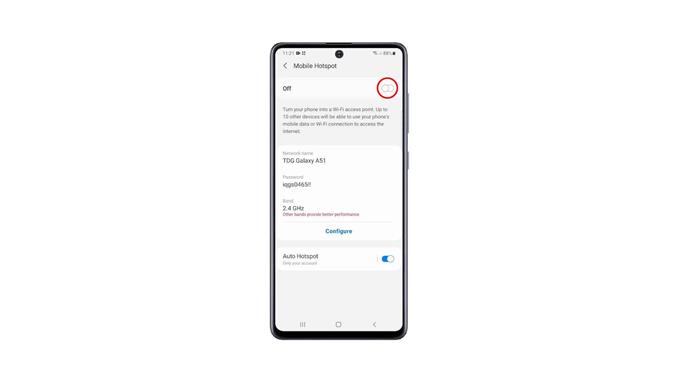В этом посте мы покажем вам, как настроить Portable Hotspot на Samsung Galaxy A51. Это предоставит доступ к Интернет-соединению вашего телефона другим вашим устройствам. Вы также узнаете, как настроить имя сети и изменить пароль. Читайте дальше, чтобы узнать больше.
Одна из функций, которая может быть полезна, если только одно из ваших устройств подключено к Интернету, — это мобильная точка доступа. При правильной настройке и включении он превратит ваш телефон в портативную точку доступа Wi-Fi, тем самым поделившись своим подключением с другими устройствами.
Предварительные условия
Прежде всего убедитесь, что в вашем телефоне есть:
- Хороший прием — плохой сигнал приведет к очень медленному или нестабильному Интернет-соединению.
- Достаточно кредитов . Прежде чем вы сможете поделиться своим подключением, ваша учетная запись должна иметь хорошую репутацию или у вас должно быть достаточно кредитов, если вы используете предоплаченный план.
- Достаточно батареи : мобильная точка доступа разряжает аккумулятор вашего телефона быстрее, чем обычно.
Настроить портативную точку доступа
1. Теперь, чтобы начать настройку, откройте панель приложений. Найдите приложение «Настройки» и нажмите на него.
2. Нажмите «Подключения», чтобы отобразить все беспроводные службы на вашем устройстве.
3. Найдите Mobile Hotspot и Tethering и нажмите на него.
4. Чтобы настроить мобильную точку доступа, нажмите на нее.
5. Нажмите «Настроить» и измените имя сети на то, что вы легко узнаете. Также измените пароль на то, что вы можете запомнить.
6. После внесения необходимых изменений нажмите «Сохранить».
7. Теперь нажмите переключатель в правом верхнем углу, чтобы включить мобильную точку доступа.
В строку состояния будет добавлен значок, указывающий, что мобильная точка доступа включена.
Вы можете легко отключить службу, проведя двумя пальцами вниз от верхнего края экрана и проведя пальцем влево.
После этого нажмите «Мобильная точка доступа», чтобы отключить ее.
Вот как вы настраиваете портативную точку доступа на своем Galaxy A51 и превращаете его в маршрутизатор. Мы надеемся, что это простое обучающее видео окажется полезным.
Пожалуйста, поддержите нас, подписавшись на наш канал на YouTube. Спасибо за прочтение!